PS的功能比较强大,可以帮助我们快速出路图片,还可以添加一些有趣好玩的特效效果。那么接下来小编就教大家PS文字怎么添加火焰特效,感兴趣的小伙伴不要错过,赶快来看一下吧!
PS文字怎么添加火焰特效
1、首先新建一个画布,填充成黑色。
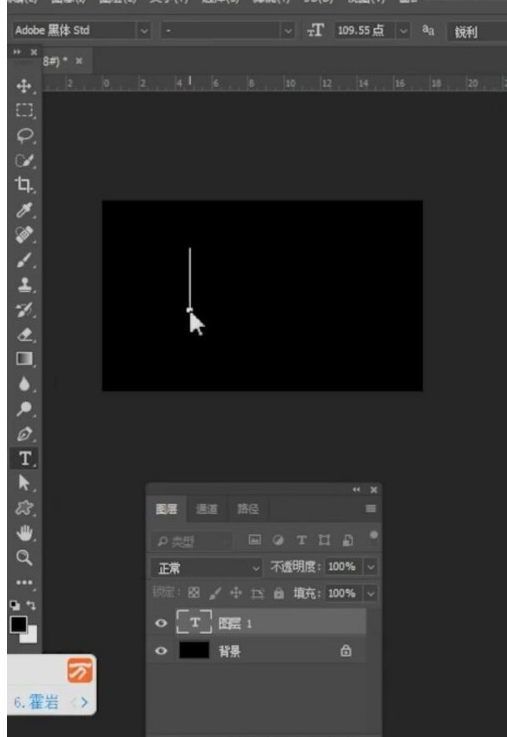
2、用文字工具输入白色文字,将文字删格化。
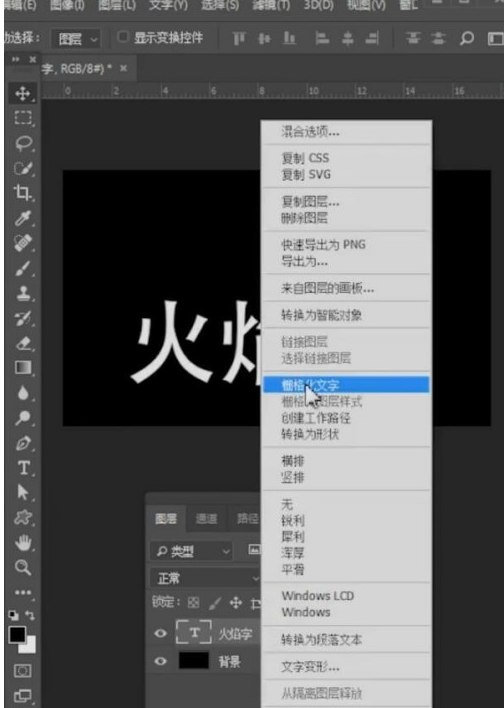
3、然后点击图像-图像旋转逆时针90°。
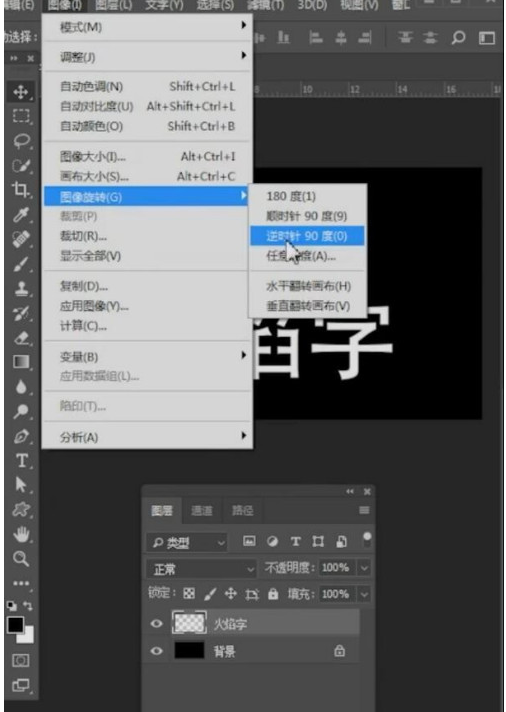
4、执行滤镜-风格化,点击确定,重复此滤镜两次加强效果。
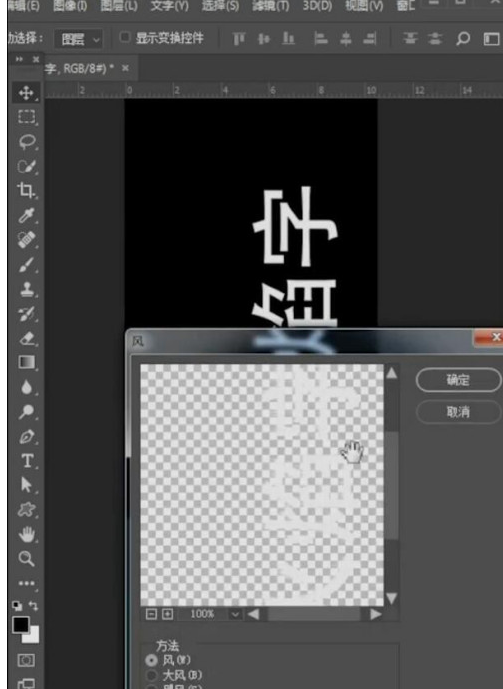
5、然后点击图像,图像旋转顺时针90°。
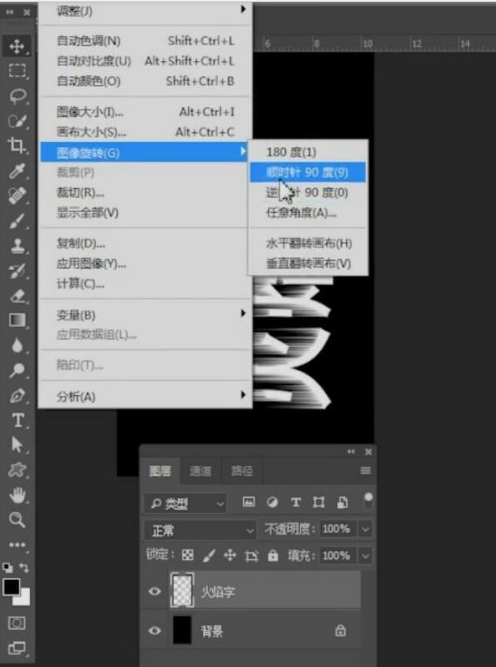
6、执行滤镜,扭曲,波纹,点击确定。
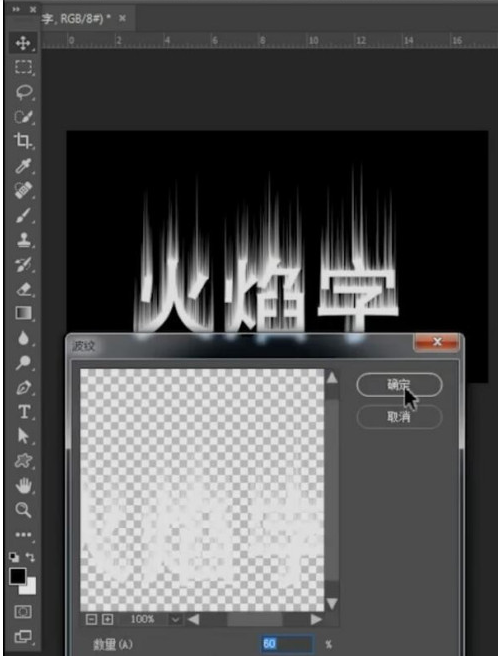
7、执行胆宙图像-模式-灰度,点击拼合。
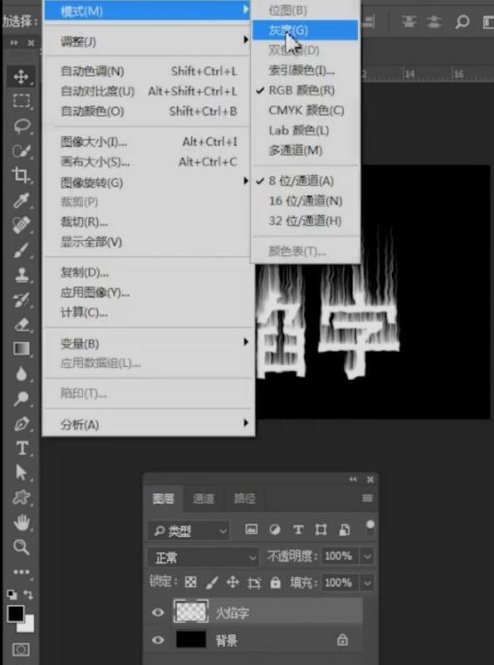
8、再次点击图像-模式-索引泉宋近颜色。
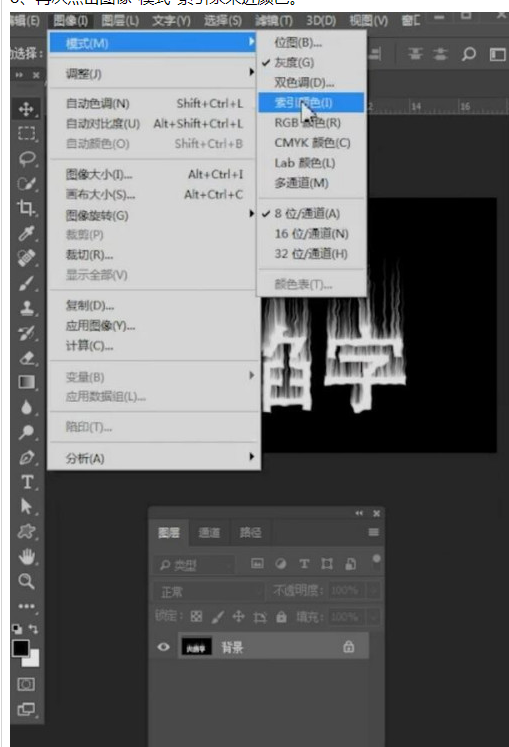
9、最后执行图像-模式-颜色变,选择黑色,点击确定即可。
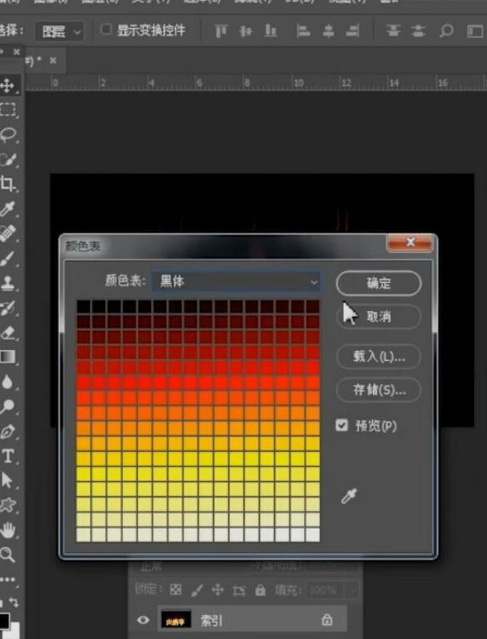
以上就是PS火焰特效添加教程的全部内容了,赶快收藏果粉迷下载更多软件和游戏吧!












